So zeichnen Sie auf einem Foto auf dem iPhone

Erfahren Sie, wie Sie auf einem Foto auf Ihrem iPhone zeichnen können. Unsere Schritt-für-Schritt-Anleitung zeigt Ihnen die besten Methoden.
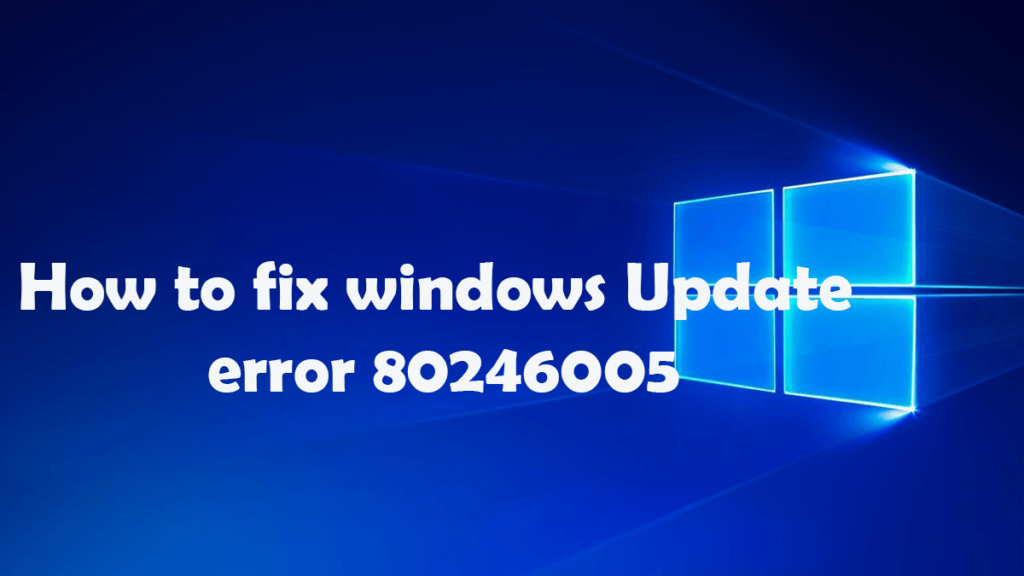
Zeigt Ihr Windows 10-Computer oder -Laptop den Fehlercode 80246005 an , während er nach dem Windows-Update sucht?
Wenn Ihre Antwort JA ist , dann sind Sie am richtigen Ort..!!!
Mach dir keine Sorgen; Ich werde alles darüber besprechen, wie der Windows Update-Fehler 80246005 behoben werden kann , ohne einen Fachmann anzurufen.
Lesen Sie also den Blog gründlich durch und befolgen Sie die Korrekturen sorgfältig, um den Fehler 80246005 zu beheben .
Ursachen des Windows Update-Fehlers 80246005
Wenn Sie auf Ihrem Windows 10-Computer oder -Laptop den Fehlercode 80246005 erhalten haben, bedeutet dies, dass Ihr System mit Malware oder Viren infiziert ist. Der Windows Update-Fehlercode 80246005 wird normalerweise angezeigt, wenn Sie Ihr Windows-Betriebssystem aktualisieren, Windows-Anwendungen installieren oder wenn Sie das System starten oder herunterfahren.
Aber manchmal verursachen auch andere Programme den Fehler 80246005 , indem sie verhindern, dass der Windows Update Service (SVCHOST) auf das Internet zugreift. Programme wie Firewalls, Antispyware-Software, Webbeschleuniger, Antivirenprogramme und Proxyserver können ebenfalls einen Windows-Fehler verursachen . Das Wichtigste ist also, dass Sie, wenn Sie eines der oben genannten Programme heruntergeladen haben, diese zum Zeitpunkt des Herunterladens und Installierens von Windows Update deaktivieren müssen. Und nachdem Sie Ihren PC aktualisiert haben, können Sie sie einschalten.
So beheben Sie den Windows Update-Fehlercode 80246005
Dieser Windows-Update-Fehler 80246005 wird angezeigt, wenn der Benutzer versucht, nach Updates zu suchen oder sein System zu aktualisieren. Der Aktualisierungsfehlercode 80246005 wird angezeigt, wenn das Betriebssystem die Aktualisierungen nicht mehr im Catroot2-Ordner speichern kann ; Es ist eine wichtige Komponente zum Herunterladen und Installieren von Updates. Manchmal, wenn der Kryptografiedienst deaktiviert ist oder nicht richtig funktioniert, werden Sie auch mit dieser Art von 80246005- Fehlermeldung konfrontiert.
Der Cryptographic Service ist nichts anderes als eine DLL-Datei, die für den Betrieb einer Systemprogrammschnittstelle verantwortlich ist. Um den Fehler zu beheben, müssen Sie den Catroot2-Ordner reparieren oder den Kryptografiedienst beheben .
Der Grund für dieses Problem ist klar, und wir müssen das System nur so reparieren, dass es Dateien im Catroot2-Ordner speichern oder den Kryptografiedienst ordnungsgemäß starten kann. Befolgen Sie einfach die unten angegebenen Lösungen, um den Windows-Aktualisierungsfehler 80246005 oder 0X80246005 zu beseitigen .
Lösung 1: Speichern Sie die Dateien im Catroot2-Ordner
Dies ist ein sehr wichtiger Schritt, da das Windows-Update fehlschlägt, wenn Windows keine Dateien in den Catroot2-Ordner kopieren oder Dateien auslagern konnte, die sich in diesem Ordner befinden, oder wenn der Ordner oder seine Dateien schreibgeschützt sind. Führen Sie die folgenden Schritte aus, um den Ordner so zu ändern, dass Dateien darin geschrieben werden:
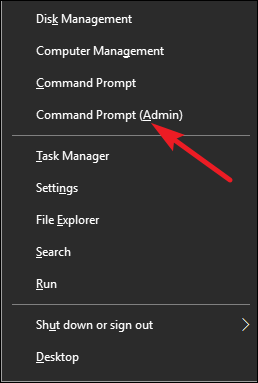
Lösung 2: Überprüfen und starten Sie den Kryptografiedienst neu
Führen Sie einfach die folgenden Schritte aus, um den Kryptografiedienst zu überprüfen und neu zu starten:
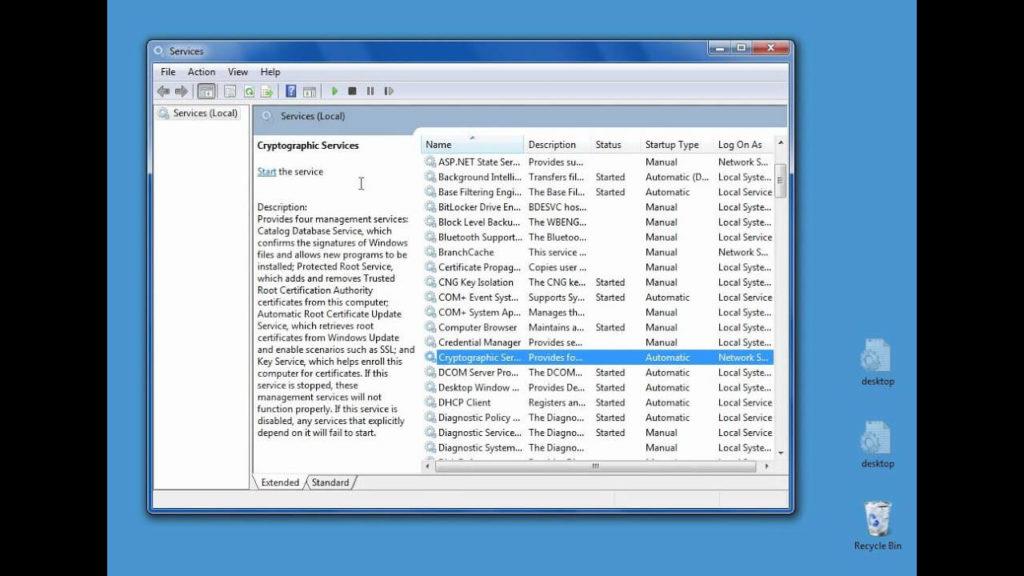
Hinweis – der Status der Auswahl (der Status erscheint in der dritten Spalte).
Klicken Sie mit der rechten Maustaste auf Windows Update und führen Sie dann einen der folgenden Schritte aus:
Klicken Sie dann auf die Spaltenüberschrift Name, um die Namen wieder in alphabetischer Reihenfolge anzuordnen, und klicken Sie danach auf Cryptographic Services .
Hinweis – der Status der Auswahl (der Status erscheint in der dritten Spalte).
Klicken Sie dann mit der rechten Maustaste auf Cryptographic Services und führen Sie dann einen der folgenden Schritte aus:
Schließen Sie zuletzt das Dialogfeld Dienste.
Nachdem Sie alle diese Prozesse ausprobiert haben, gehen Sie zur offiziellen Microsoft-Website .
Einfache Lösung zum Beheben des Windows Update-Fehlers 80246005
Wenn Sie die obigen Lösungen befolgen, können Sie den Fehler 80246005 beheben . Aber manchmal funktionieren manuelle Lösungen nicht, um diesen Fehler zu beheben.
Es wird daher empfohlen, ein professionelles Tool zu verwenden, z. B. das PC Repair Tool , um den Windows Update-Fehlercode 80246005 vollständig zu beheben. Diese Software ist in der Lage, Fehler zu erkennen, Einstellungen wiederherzustellen, die Windows-Registrierung zu bereinigen und fungiert auch als Wächter, um den PC reibungslos mit maximaler Geschwindigkeit zu optimieren, zu warten und zu betreiben.
Mit Hilfe dieses Tools können Sie auch verschiedene Arten von Windows-Fehlern beheben, z. B. Windows-Startfehler, Windows-Installationsfehler, DLL-Fehler, BSOD-Fehler, Registrierungsfehler und vieles mehr.
Holen Sie sich das PC Repair Tool, um den Windows Update-Fehler 80246005 zu beheben
Fazit
Nun, ich habe mein Bestes gegeben, um Ihnen praktische und effektive Möglichkeiten zur Behebung des Windows-Aktualisierungsfehlers 80246005 zu bieten .
Ich hoffe, die angegebenen Lösungen werden Ihnen definitiv helfen, diesen Fehlercode loszuwerden .
Nutzen Sie sie also richtig, und wenn Sie in Zukunft auf solche Probleme und Fehler im Zusammenhang mit Windows stoßen , können Sie diese mit Leichtigkeit beseitigen, indem Sie die oben genannten Lösungen befolgen.
Erfahren Sie, wie Sie auf einem Foto auf Ihrem iPhone zeichnen können. Unsere Schritt-für-Schritt-Anleitung zeigt Ihnen die besten Methoden.
TweetDeck ist eine App, mit der Sie Ihren Twitter-Feed und Ihre Interaktionen verwalten können. Hier zeigen wir Ihnen die Grundlagen für den Einstieg in TweetDeck.
Möchten Sie das Problem mit der fehlgeschlagenen Discord-Installation unter Windows 10 beheben? Wenden Sie dann die angegebenen Lösungen an, um das Problem „Discord kann nicht installiert werden“ zu beheben …
Entdecken Sie die besten Tricks, um zu beheben, dass XCOM2-Mods nicht funktionieren. Lesen Sie mehr über andere verwandte Probleme von XCOM2-Wotc-Mods.
Um den Chrome-Fehler „chrome-error://chromewebdata/“ zu beheben, nutzen Sie erprobte Korrekturen wie das Löschen des Browsercaches, das Deaktivieren von Erweiterungen und mehr.
Einer der Vorteile von Spotify ist die Möglichkeit, benutzerdefinierte Wiedergabelisten zu erstellen und das Bild der Wiedergabeliste anzupassen. Hier ist, wie Sie das tun können.
Wenn RCS bei Samsung Messages nicht funktioniert, stellen Sie sicher, dass Sie lokale Daten von Carrier-Diensten löschen, deinstallieren Sie die Updates oder versuchen Sie es mit Google Messages.
Beheben Sie den OpenGL-Fehler 1282 (Ungültiger Vorgang) in Minecraft mit detaillierten Korrekturen, die im Artikel beschrieben sind.
Wenn Sie sehen, dass der Google Assistant auf diesem Gerät nicht verfügbar ist, empfehlen wir Ihnen, die Anforderungen zu überprüfen oder die Einstellungen zu optimieren.
Wenn Sie DuckDuckGo loswerden möchten, ändern Sie die Standardsuchmaschine, deinstallieren Sie die App oder entfernen Sie die Browsererweiterung.

![BEHOBEN: Discord-Installation in Windows 10 fehlgeschlagen [7 einfache Lösungen] BEHOBEN: Discord-Installation in Windows 10 fehlgeschlagen [7 einfache Lösungen]](https://luckytemplates.com/resources1/images2/image-2159-0408150949081.png)
![Fix XCOM2-Mods funktionieren nicht [10 BEWÄHRTE & GETESTETE LÖSUNGEN] Fix XCOM2-Mods funktionieren nicht [10 BEWÄHRTE & GETESTETE LÖSUNGEN]](https://luckytemplates.com/resources1/images2/image-4393-0408151101648.png)





